win10自带杀毒隔离区在哪 win10自带杀毒隔离在哪个文件夹
更新时间:2022-11-11 17:26:56作者:haoxt
相信使用win10系统的用户都会遇到一个问题,win10自带的杀毒软件会自动把我们下载的软件隔离了,那么win10自带杀毒隔离区在哪呢?有些软件并不是病毒,我们就需要恢复,需要找到隔离所在的文件夹,这边小编就来和大家介绍win10自带杀毒隔离在哪个文件夹。
win10自带杀毒软件隔离区文件夹位置:
1.首先调整文件夹选项,显示隐藏文件,打开“资源管理器”,在查看菜单下选中“隐藏的项目”:
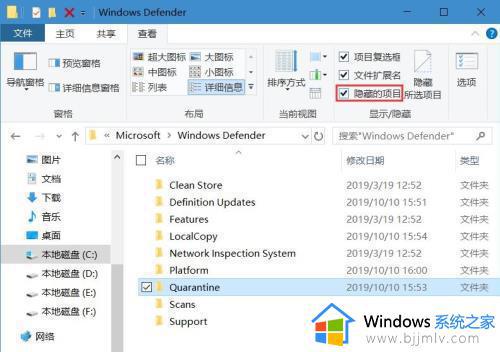
2.以下路径"C:\ProgramData\Microsoft\Windows Defender\Quarantine"就是存放隔离文件的地方:
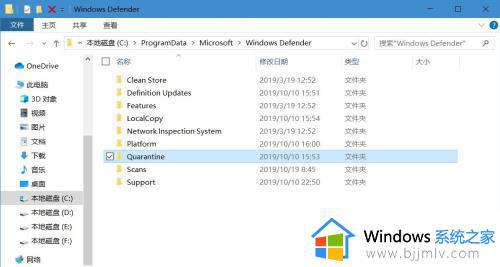
3.该文件夹需要管理员权限才可以打开,根据提示,点击继续获取永久权限:
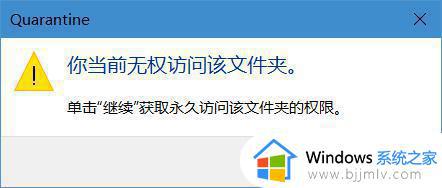
4.获取权限之后就可以访问了!不过要小心里面可能是有病毒的哦。
以上就是win10自带杀毒隔离在哪个文件夹的相关介绍,如果你需要找到隔离文件所在位置,就可以来学习下这个教程。
win10自带杀毒隔离区在哪 win10自带杀毒隔离在哪个文件夹相关教程
- win10的自带杀毒软件在哪 win10电脑自带的杀毒软件在哪里
- win10自带杀毒软件如何打开 win10自带杀毒软件在哪里开启
- win10杀毒软件在哪里关闭?如何关闭win10自带杀毒软件
- win10可以不装杀毒软件吗?win10自带杀毒软件在哪里开启
- windows10自带杀毒软件在哪里打开_window10自带的杀毒软件如何打开
- win10隔离区文件在哪里 win10怎么找到被隔离的文件
- 如何关掉win10自带杀毒软件 怎样关闭win10自带的杀毒软件
- win10自带的杀毒软件怎么关 win10自带杀毒软件关闭方法
- 怎样关闭win10自带的杀毒软件 如何关掉win10自带的杀毒软件
- win10自带杀毒软件如何关闭 win10自带杀毒软件关闭运行方法
- win10如何看是否激活成功?怎么看win10是否激活状态
- win10怎么调语言设置 win10语言设置教程
- win10如何开启数据执行保护模式 win10怎么打开数据执行保护功能
- windows10怎么改文件属性 win10如何修改文件属性
- win10网络适配器驱动未检测到怎么办 win10未检测网络适配器的驱动程序处理方法
- win10的快速启动关闭设置方法 win10系统的快速启动怎么关闭
热门推荐
win10系统教程推荐
- 1 windows10怎么改名字 如何更改Windows10用户名
- 2 win10如何扩大c盘容量 win10怎么扩大c盘空间
- 3 windows10怎么改壁纸 更改win10桌面背景的步骤
- 4 win10显示扬声器未接入设备怎么办 win10电脑显示扬声器未接入处理方法
- 5 win10新建文件夹不见了怎么办 win10系统新建文件夹没有处理方法
- 6 windows10怎么不让电脑锁屏 win10系统如何彻底关掉自动锁屏
- 7 win10无线投屏搜索不到电视怎么办 win10无线投屏搜索不到电视如何处理
- 8 win10怎么备份磁盘的所有东西?win10如何备份磁盘文件数据
- 9 win10怎么把麦克风声音调大 win10如何把麦克风音量调大
- 10 win10看硬盘信息怎么查询 win10在哪里看硬盘信息
win10系统推荐